Простий та швидкий посібник з root-доступу для Android

Після рутування вашого телефону Android ви отримуєте повний доступ до системи та можете запускати багато типів програм, які потребують root-доступу.
З кожним оновленням Android Google додає нові функції та оптимізації до платформи. Хоча Android 16 не вносить жодних суттєвих змін, він містить деякі важливі нові функції безпеки, які варто розглянути негайно.
Що таке Додатковий захист в Android 16?
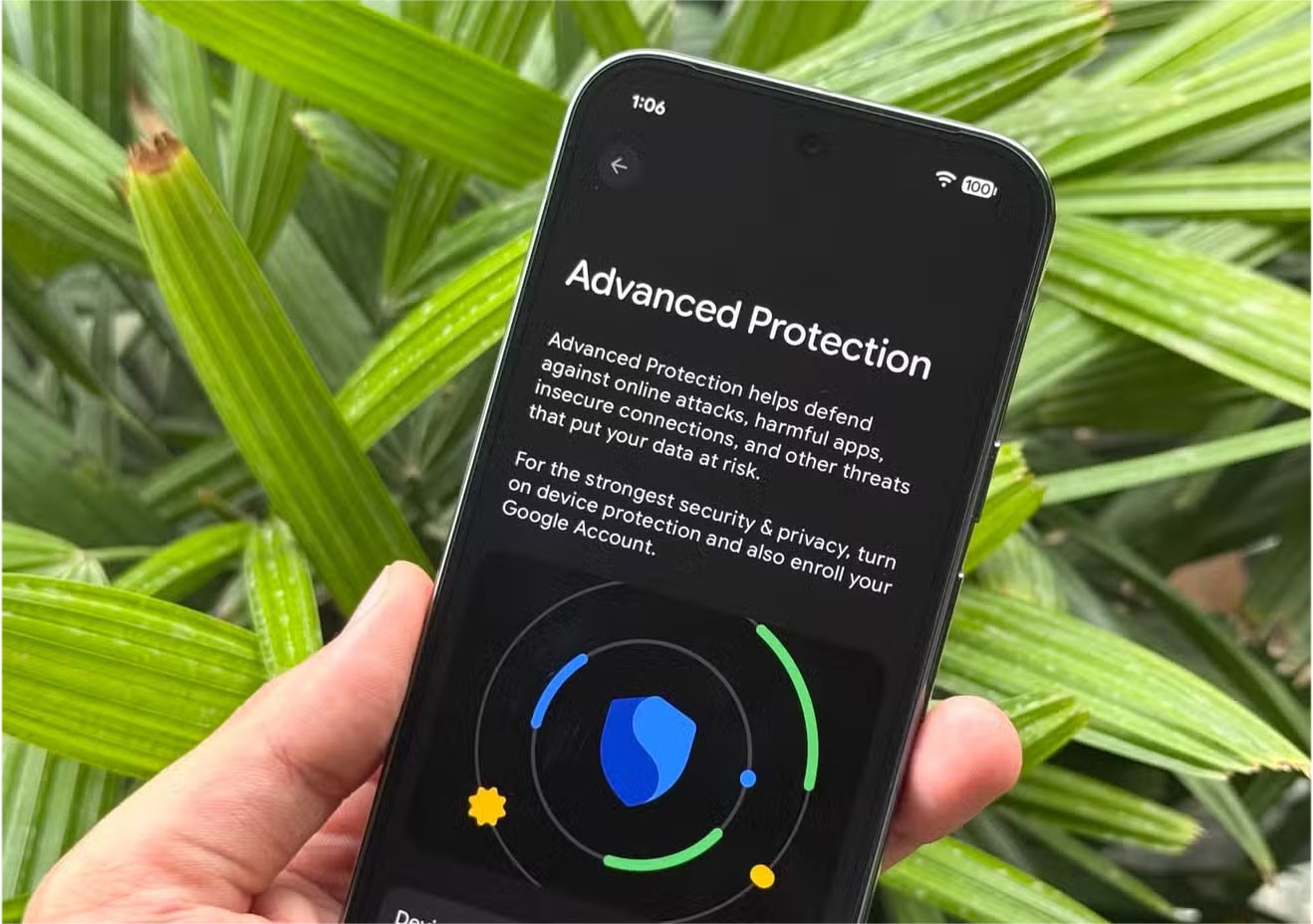
З Android 15 Google додав до своєї операційної системи низку нових функцій безпеки, зокрема нові інструменти захисту від крадіжки Android та виявлення спаму на пристрої для телефонів Pixel, але ці функції були глибоко заховані в налаштуваннях і тому більшості людей їх було важко знайти. Режим розширеного захисту Android 16 виводить усі ці функції (і ще кілька) на перший план.
Коли цей режим увімкнено, ваш пристрій Android переходить у режим високого рівня безпеки: доступ до USB блокується, коли пристрій заблоковано, покращується виявлення фішингу, запобігається встановленню програм з невідомих джерел, вимикаються застарілі мережі, такі як 2G, і навіть ваш перегляд веб-сторінок стає безпечнішим завдяки застосуванню HTTPS на всьому пристрої.
Цей параметр захищає вас від цілеспрямованих атак, шкідливих програм, онлайн-загроз і ризиків для даних, при цьому кожен рівень працює безшумно у фоновому режимі. Хоча це може здатися перебільшенням — Google стверджує, що ця функція створена для користувачів з високим рівнем ризику, таких як журналісти, політики та активісти — звичайні люди все ще можуть скористатися перевагами цих налаштувань конфіденційності.
Як увімкнути та використовувати Додатковий захист на Android
Увімкнення розширеного захисту на Android 16 просте та займає лише хвилину:
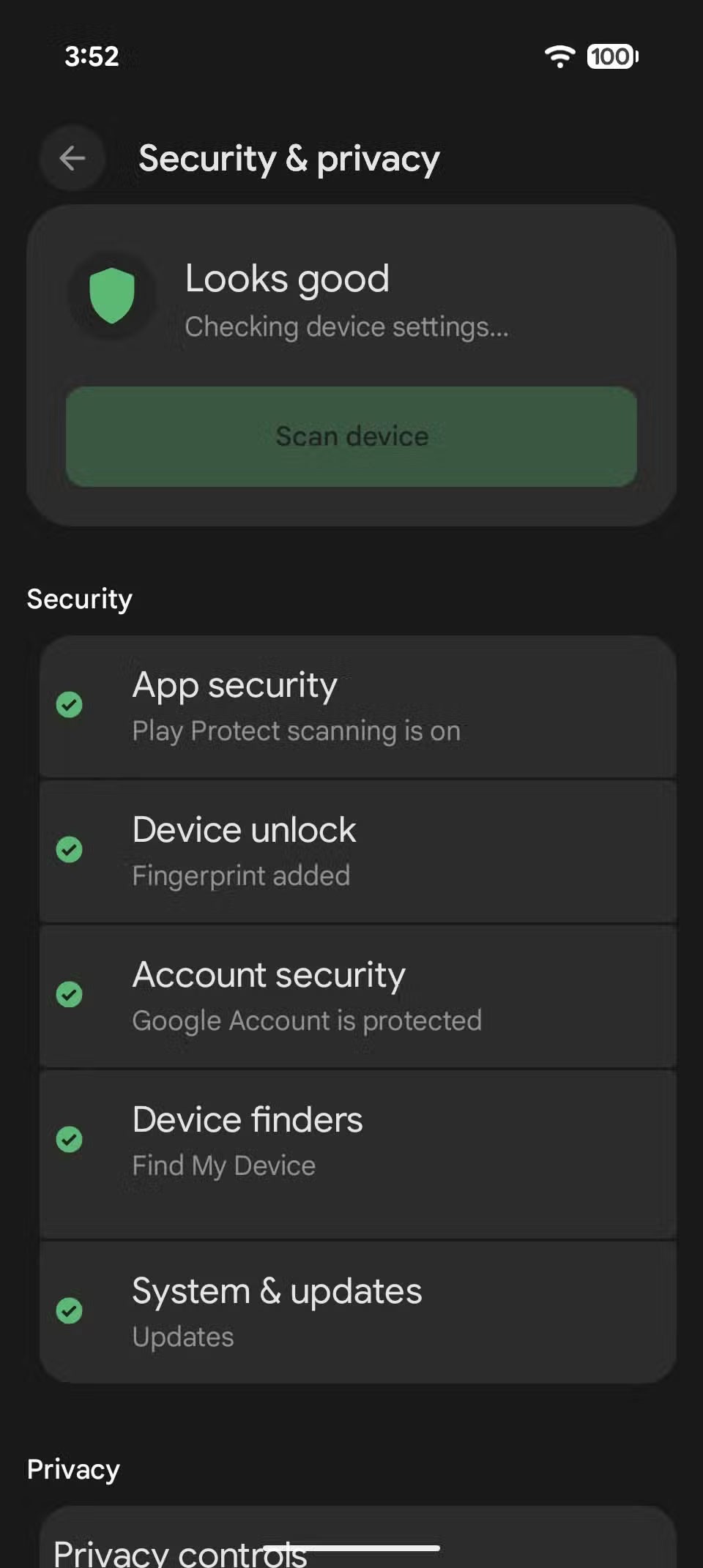
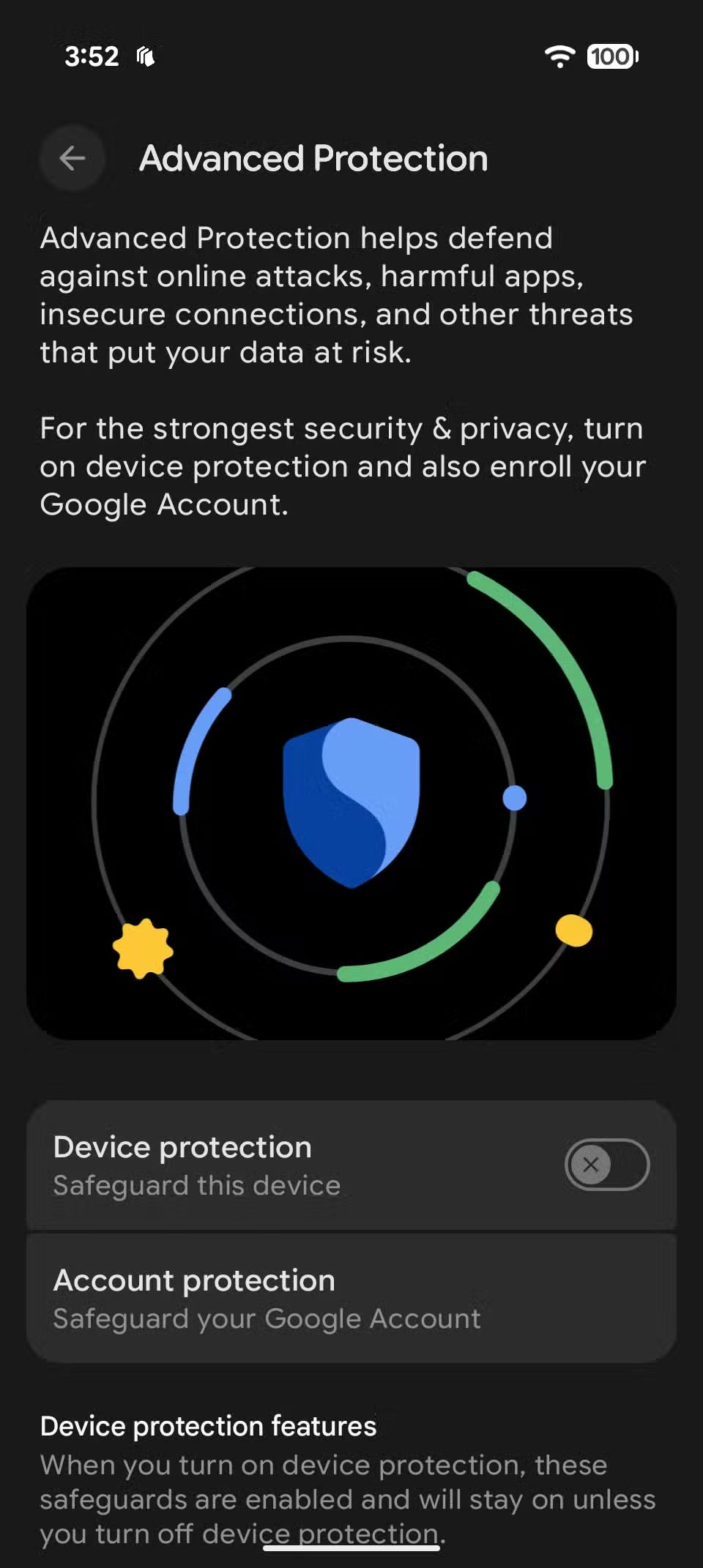
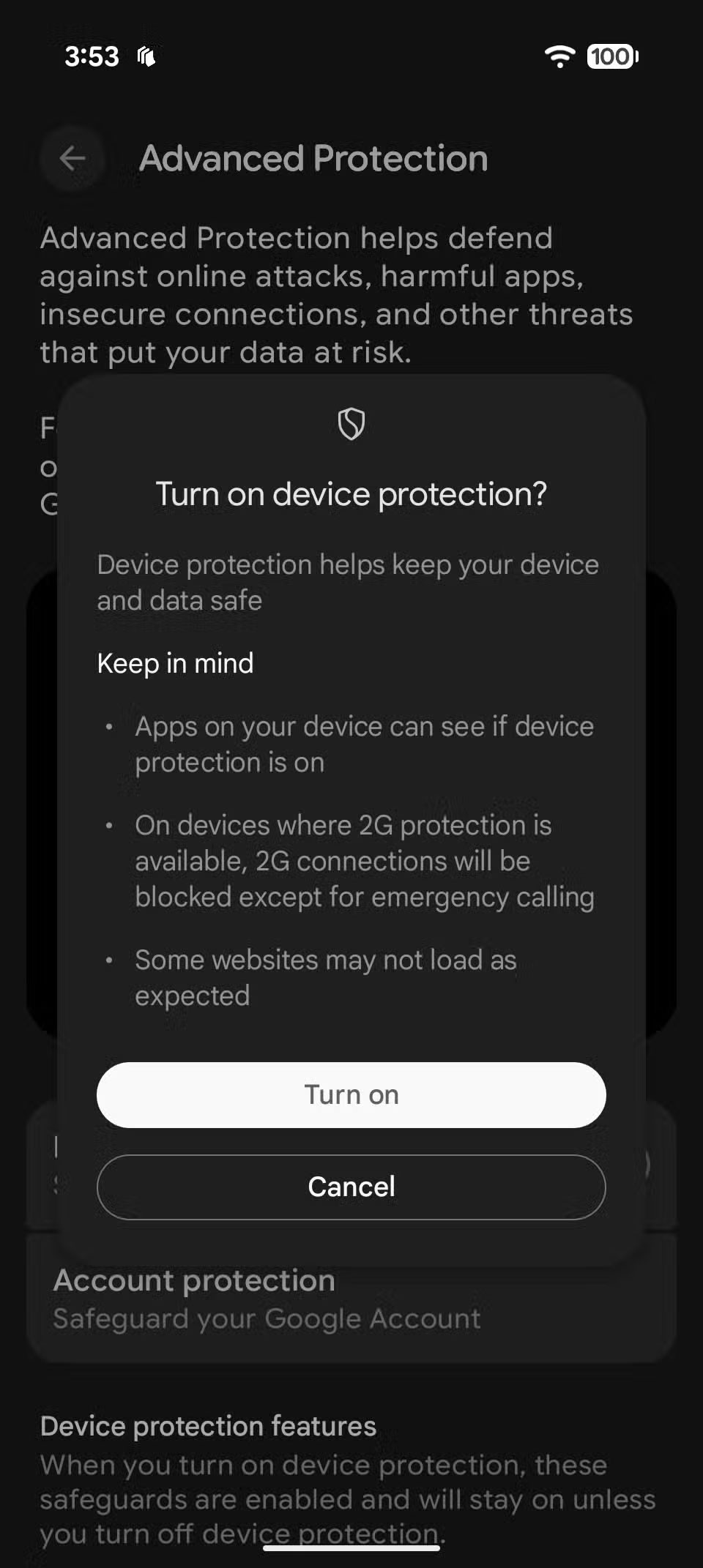
Після ввімкнення ваш пристрій Android перейде в режим повної безпеки та конфіденційності. Окрім увімкнення функцій захисту від крадіжки Google та захисту пристрою від спаму та шахрайства, цей режим також вимикає завантаження програм на пристрій. Цей режим увімкне Google Play Protect, якщо його вимкнено, оскільки однією з основних загроз поширення шкідливого програмного забезпечення на Android є завантаження APK-файлів – цей параметр повністю запобіжить цьому.
Цей режим також не дозволить скинути налаштування до заводських, якщо пристрій не було розблоковано спочатку або не минуло 72 годин, що робить викрадений телефон набагато менш цінним для злодія. USB-з’єднання з комп’ютером або зовнішнім жорстким диском будуть заблоковані, якщо телефон не розблоковано.
Однак найкраще в режимі розширеного захисту те, що він працює тихо у фоновому режимі, не уповільнюючи роботу телефону та не надсилаючи вам постійних сповіщень. Він просто блокує деякі з найкращих захистів, які вже має Android, а також деякі нові, і гарантує, що вони залишатимуться ввімкненими, незважаючи ні на що.
Інші важливі функції безпеки, які варто ввімкнути зараз
Якщо ви не хочете вмикати режим розширеного захисту, але все ще хочете скористатися деякими його функціями, вам слід знати про деякі нові інструменти безпеки, які Android 16 додає до вашого пристрою.
Виявлення шахрайства
Шахрайство та афери стають розумнішими. На щастя, виявлення в додатках «Повідомлення» та «Телефон» в Android 16 сильніше, ніж будь-коли, завдяки новим моделям штучного інтелекту на пристрої, які позначають підозрілі текстові повідомлення та автоматичні дзвінки ще до того, як вони з’являться на екрані. Система навіть може автоматично фільтрувати ці повідомлення та дзвінки, зменшуючи ризик випадкового доступу до чогось шкідливого.
Захист Google Play
Вбудований Play Protect в Android також отримав значне оновлення. Тепер він може сканувати програми в режимі реального часу під час встановлення (включно з завантаженими програмами) та позначати програми, які зловживають конфіденційними дозволами. Все це відбувається локально, тому ваші дані не надсилаються в хмару для перевірки на наявність шкідливого програмного забезпечення.

Android 16 запобігає відображенню конфіденційної інформації на екрані блокування
Ще одне велике оновлення в Android 16 — це те, як обробляються одноразові паролі (OTP). Вони є частиною майже кожного процесу входу чи оплати в наші дні, але замість того, щоб показувати їх прямо на екрані блокування, система тепер використовує контекстний інтелект, щоб вирішити, коли їх безпечно показувати.
Якщо ваш телефон деякий час був заблокований або перебував у режимі офлайн, конфіденційні повідомлення, такі як одноразові паролі та банківські сповіщення, будуть автоматично приховані. Тому вам потрібно буде розблокувати пристрій, щоб їх переглянути.
Налаштуйте безпечнішу мобільну мережу
Також було покращено налаштування мобільної мережі. Android 16 тепер містить попередження про фальшиві вежі стільникового зв’язку (часто їх називають Stingray або IMSI-ловцями), які можуть блокувати дзвінки або текстові повідомлення. Ви також можете вручну вимкнути 2G на своєму телефоні, щоб зменшити вплив застарілих, небезпечних мережевих протоколів. Ця опція прихована в Центрі безпеки , але її варто ввімкнути.
Хоча Android 16 може не мати основних функцій, яких ми очікували, він приносить значне покращення з точки зору конфіденційності та безпеки. Але це ще не все. Google також працює над оновленням інтерфейсу користувача для Android 16 за допомогою Material 3 Expressive, яке, як очікується, буде випущено разом з наступним оновленням Android 16, а також запуском серії Pixel 10 наприкінці серпня.
Після рутування вашого телефону Android ви отримуєте повний доступ до системи та можете запускати багато типів програм, які потребують root-доступу.
Кнопки на вашому телефоні Android призначені не лише для регулювання гучності чи активації екрана. За допомогою кількох простих налаштувань вони можуть стати ярликами для швидкого фотографування, перемикання пісень, запуску програм або навіть активації функцій екстреної допомоги.
Якщо ви залишили ноутбук на роботі, а вам потрібно терміново надіслати звіт начальнику, що вам слід зробити? Використати смартфон. Ще більш складно перетворити телефон на комп’ютер для легшого виконання кількох завдань одночасно.
В Android 16 є віджети екрана блокування, за допомогою яких ви можете змінювати його на свій смак, що робить його набагато кориснішим.
Режим «Картинка в картинці» в Android допоможе вам зменшити відео та переглянути його в режимі «картинка в картинці», переглядаючи відео в іншому інтерфейсі, щоб ви могли займатися іншими справами.
Редагування відео на Android стане простим завдяки найкращим програмам та програмному забезпеченню для редагування відео, які ми перерахували в цій статті. Переконайтеся, що у вас будуть красиві, чарівні та стильні фотографії, якими можна поділитися з друзями у Facebook чи Instagram.
Android Debug Bridge (ADB) – це потужний та універсальний інструмент, який дозволяє виконувати багато завдань, таких як пошук журналів, встановлення та видалення програм, передача файлів, отримання root-прав та прошивка користувацьких ПЗУ, створення резервних копій пристроїв.
Завдяки програмам з автоматичним натисканням. Вам не доведеться робити багато чого під час гри, використання програм або завдань, доступних на пристрої.
Хоча чарівного рішення немає, невеликі зміни у способі заряджання, використання та зберігання пристрою можуть суттєво уповільнити знос акумулятора.
Телефон, який зараз подобається багатьом людям, – це OnePlus 13, адже, окрім чудового апаратного забезпечення, він також має функцію, яка існує вже десятиліттями: інфрачервоний датчик (IR Blaster).
Google Play зручний, безпечний і добре працює для більшості людей. Але існує цілий світ альтернативних магазинів додатків — деякі пропонують відкритість, деякі надають пріоритет конфіденційності, а деякі є просто цікавою зміною темпу.
TWRP дозволяє користувачам зберігати, встановлювати, створювати резервні копії та відновлювати прошивку на своїх пристроях, не турбуючись про вплив на стан пристрою під час рутування, прошивки або встановлення нової прошивки на Android-пристроях.
Якщо ви вважаєте, що добре знаєте свій пристрій Galaxy, Good Lock покаже вам, на що ще він здатний.
Більшість із нас ставиться до порту зарядки смартфона так, ніби його єдине завдання — підтримувати заряд батареї. Але цей маленький порт набагато потужніший, ніж нам здається.
Якщо ви втомилися від шаблонних порад, які ніколи не працюють, ось деякі з них, які непомітно змінюють ваш спосіб фотографування.
Більшість дітей надають перевагу грі, а не навчанню. Однак ці мобільні ігри, які є одночасно освітніми та розважальними, сподобаються маленьким дітям.
Перевірте функцію «Цифрове благополуччя» на своєму телефоні Samsung, щоб дізнатися, скільки часу ви витрачаєте на телефон протягом дня!
Додаток для фальшивих дзвінків допомагає вам створювати дзвінки з власного телефону, щоб уникнути незручних, небажаних ситуацій.
Якщо ви дійсно хочете захистити свій телефон, саме час почати блокувати його, щоб запобігти крадіжці, а також захистити від злому та шахрайства.
USB-порт на вашому телефоні Samsung призначений не лише для заряджання. Від перетворення телефону на настільний комп’ютер до живлення інших пристроїв – ці маловідомі програми змінять спосіб використання вашого пристрою.
Після рутування вашого телефону Android ви отримуєте повний доступ до системи та можете запускати багато типів програм, які потребують root-доступу.
Кнопки на вашому телефоні Android призначені не лише для регулювання гучності чи активації екрана. За допомогою кількох простих налаштувань вони можуть стати ярликами для швидкого фотографування, перемикання пісень, запуску програм або навіть активації функцій екстреної допомоги.
Якщо ви залишили ноутбук на роботі, а вам потрібно терміново надіслати звіт начальнику, що вам слід зробити? Використати смартфон. Ще більш складно перетворити телефон на комп’ютер для легшого виконання кількох завдань одночасно.
В Android 16 є віджети екрана блокування, за допомогою яких ви можете змінювати його на свій смак, що робить його набагато кориснішим.
Режим «Картинка в картинці» в Android допоможе вам зменшити відео та переглянути його в режимі «картинка в картинці», переглядаючи відео в іншому інтерфейсі, щоб ви могли займатися іншими справами.
Редагування відео на Android стане простим завдяки найкращим програмам та програмному забезпеченню для редагування відео, які ми перерахували в цій статті. Переконайтеся, що у вас будуть красиві, чарівні та стильні фотографії, якими можна поділитися з друзями у Facebook чи Instagram.
Android Debug Bridge (ADB) – це потужний та універсальний інструмент, який дозволяє виконувати багато завдань, таких як пошук журналів, встановлення та видалення програм, передача файлів, отримання root-прав та прошивка користувацьких ПЗУ, створення резервних копій пристроїв.
Завдяки програмам з автоматичним натисканням. Вам не доведеться робити багато чого під час гри, використання програм або завдань, доступних на пристрої.
Хоча чарівного рішення немає, невеликі зміни у способі заряджання, використання та зберігання пристрою можуть суттєво уповільнити знос акумулятора.
Телефон, який зараз подобається багатьом людям, – це OnePlus 13, адже, окрім чудового апаратного забезпечення, він також має функцію, яка існує вже десятиліттями: інфрачервоний датчик (IR Blaster).
















